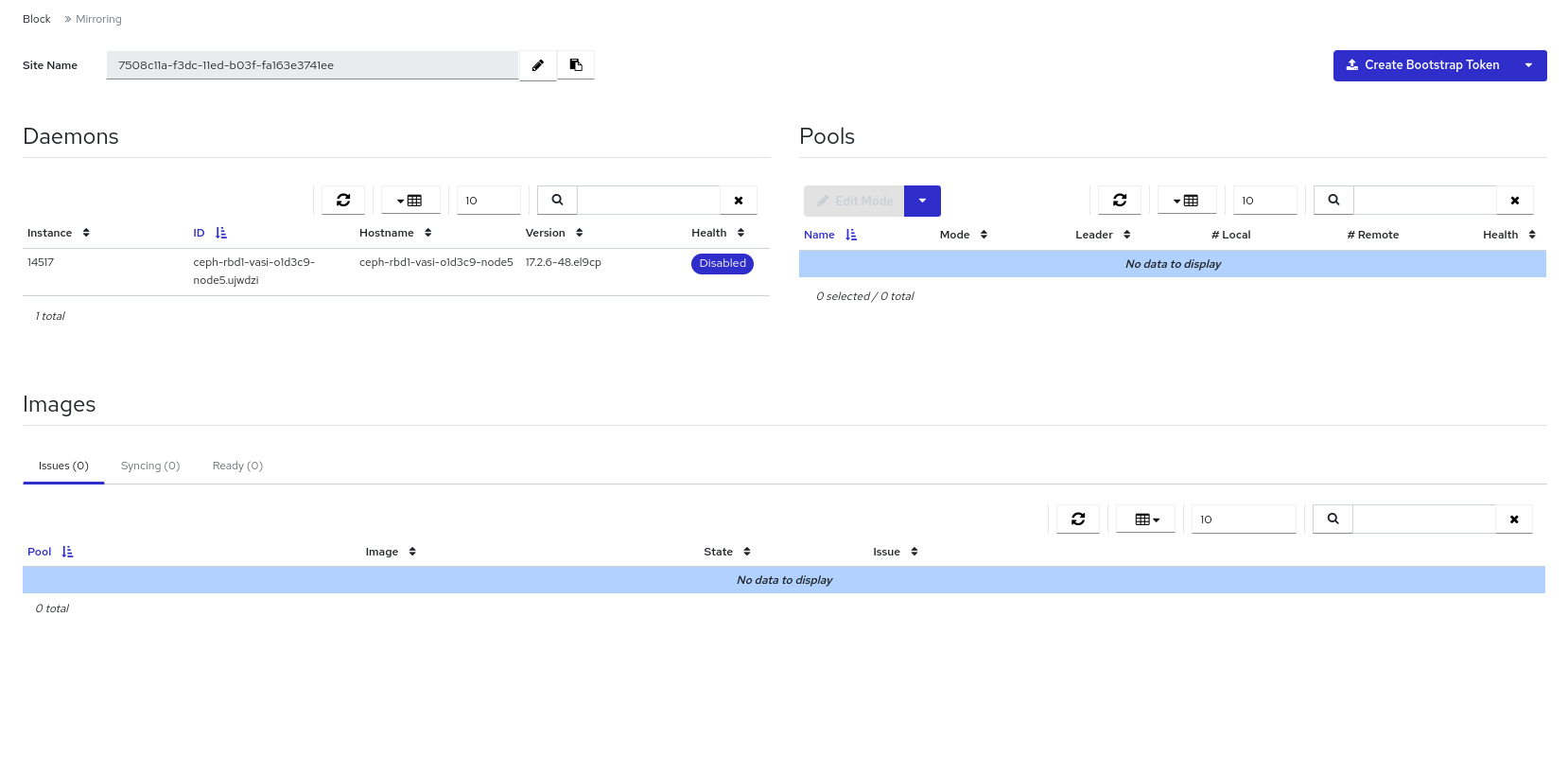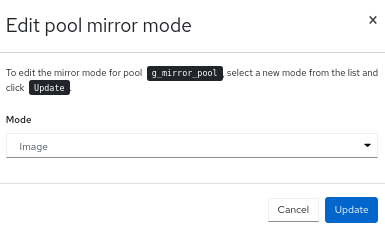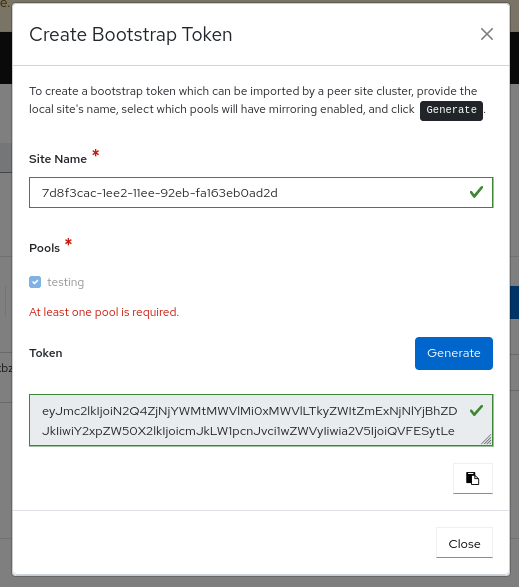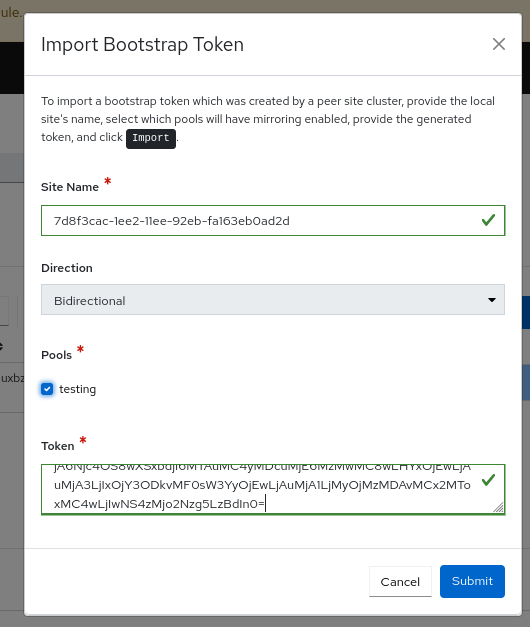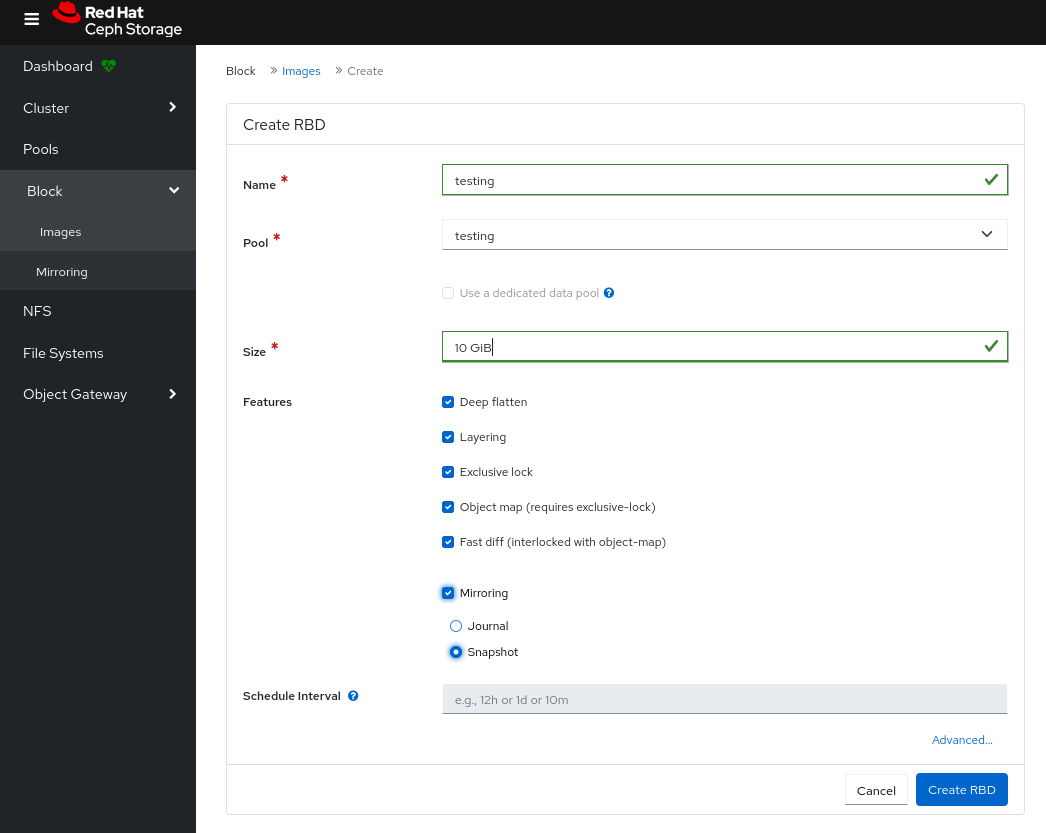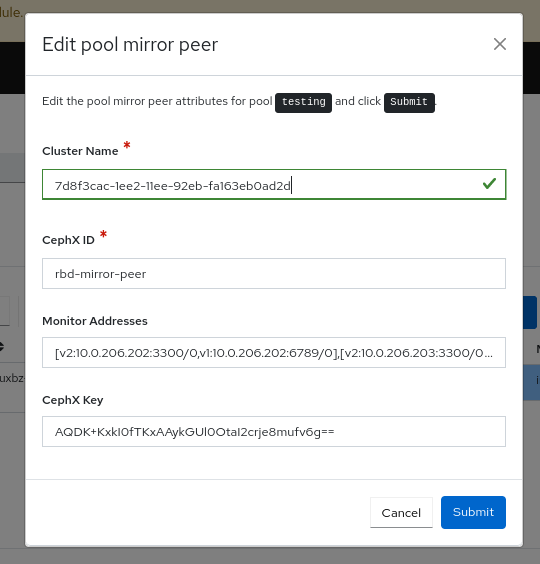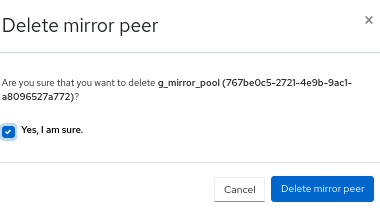13.2. 在 Ceph 仪表板上管理镜像功能
作为存储管理员,您可以在 Red Hat Ceph Storage Dashboard 上管理和监控块设备的镜像功能。
您可以通过在存储集群间镜像数据镜像,为 Ceph 块设备添加另一层冗余性。了解和使用 Ceph 块设备镜像功能可帮助您防止数据丢失,如站点故障。镜像 Ceph 块设备有两种配置,单向镜像或双向镜像,您可以在池和单个镜像上配置镜像功能。
13.2.1. Ceph 仪表板上的镜像视图
您可以在 Red Hat Ceph Storage Dashboard 上查看块设备镜像。
您可以查看守护进程、站点详情、池以及为块设备镜像配置的镜像。
先决条件
- 一个正在运行的 Red Hat Ceph Storage 集群。
- 已安装仪表板。
- 配置了镜像(mirror)。
流程
- 登录到仪表板。
- 在导航菜单中点 Block。
点 Mirroring。
图 13.16. 查看块设备的镜像
13.2.2. 在 Ceph 仪表板上编辑池模式
您可以编辑镜像功能的整体状态模式,其中包括 Red Hat Ceph Storage 仪表板中的池和镜像。
先决条件
- 一个正在运行的 Red Hat Ceph Storage 集群。
- 已安装仪表板。
- 创建启用了 rbd 应用的池。
- 已创建一个镜像。
- 配置了镜像(mirror)。
流程
- 登录到仪表板。
- 在导航菜单中点 Block。
- 点 Mirroring。
- 在池 选项卡中,点您要编辑的对等点。
- 在 Edit Mode 下拉菜单中,选择 Edit Mode。
在 Edit pool mirror mode 窗口中,从下拉菜单中选择模式,然后点 Update。池已被成功更新
图 13.17. 在镜像(mirror)中编辑模式
13.2.3. 在 Ceph 仪表板上为镜像添加对等功能
您可以为 rbd-daemon 镜像添加存储集群 peer,以便在 Red Hat Ceph Storage Dashboard 上发现其对等存储集群。
先决条件
- 两个正常运行的 Red Hat Ceph Storage 集群。
- 仪表板安装在两个集群上。
- 使用相同名称创建的池。
-
在两个集群中都启用了 RBD 应用。
确保为在其中创建镜像的池启用镜像功能。
流程
站点 A
- 登录控制面板。
- 在导航菜单中点 Block 下拉菜单,然后点 Mirroring。
点 Create Bootstrap Token 在窗口中配置以下内容:
图 13.18. 创建 bootstrap 令牌
- 为提供的站点名称选择镜像池。
- 对于所选池,点 Generate 来生成新的 bootstrap 令牌。
- 点 Copy 图标将令牌复制到剪贴板。
- 点 Close。
启用池镜像模式。
- 选择池。
- 单击编辑模式。
- 在 Edit pool mirror mode 窗口中,从下拉菜单中选择 Image。
- 点 Update。
站点 B
- 登录控制面板。
- 在导航菜单中点 Block 下拉菜单,然后点 Mirroring。
在 Create Bootstrap 令牌 下拉菜单中,选择 Import Bootstrap Token。
注意确保为导入 bootstrap 令牌的特定池启用了镜像模式。
在 Import Bootstrap Token 窗口中,选择方向,并粘贴之前从站点 A 复制的令牌。
图 13.19. 导入 bootstrap 令牌
单击 Submit。
添加 peer,镜像会在站点 B 的集群中镜像。
验证池的健康状况处于 OK 状态。
- 在导航菜单中,在 Block 下选择 Mirroring。池的健康状态是 OK。
站点 A
创建启用了 镜像的镜像。
- 在 Navigation 菜单中点 Block 下拉菜单。
- 点 Images。
- 点击 Create。
在 Create RBD 窗口中,提供 Name,Size 和 enable Mirroring。
注意您可以选择 Journal 或 Snapshot。
点 Create RBD。
图 13.20. 创建镜像镜像
验证镜像在两个站点都可用。
-
在导航菜单中,在 Block 下选择 Images。站点 A 中的镜像是主要的,而站点 B 中的镜像是
次要的。
-
在导航菜单中,在 Block 下选择 Images。站点 A 中的镜像是主要的,而站点 B 中的镜像是
13.2.4. 在 Ceph 仪表板上编辑镜像中的对等功能
您可以编辑'rbd-daemon' mirror 的存储集群,以便在 Red Hat Ceph Storage Dashboard 中发现其对等存储集群。
先决条件
- 一个正在运行的 Red Hat Ceph Storage 集群。
- 已安装仪表板。
- 创建启用了 rbd 应用的池。
- 已创建一个镜像。
- 配置了镜像(mirror)。
- 添加了对等点。
流程
- 登录到仪表板。
- 在导航菜单中点 Block。
- 点 Mirroring。
- 在池选项卡中,点您要删除的对等点。
- 在 Edit Mode 下拉菜单中,选择 Edit peer。
在 Edit pool mirror peer 窗口中,编辑参数,然后点 Submit :
图 13.21. 编辑镜像中的 peer
- 您会收到一个成功更新对等的通知。
13.2.5. 删除 Ceph 仪表板上的镜像中的对等点
您可以编辑'rbd-daemon' mirror 的存储集群,以便在 Red Hat Ceph Storage Dashboard 中发现其对等存储集群。
先决条件
- 一个正在运行的 Red Hat Ceph Storage 集群。
- 已安装仪表板。
- 创建启用了 rbd 应用的池。
- 已创建一个镜像。
- 配置了镜像(mirror)。
- 添加了对等点。
流程
- 登录到仪表板。
- 在导航菜单中点 Block。
- 点 Mirroring。
- 在池选项卡中,点您要删除的对等点。
- 在 Edit Mode 下拉菜单中,选择 Delete peer。
在 Delete mirror peer 对话框中,点 Yes, I am sure box,然后点 Delete mirror peer 保存设置:
图 13.22. 删除镜像中的 peer
- 您收到成功删除对等的通知。